Resuma vários emails e gere um relatório no Outlook usando IA
Kutools para Outlook
Se as suas tarefas diárias frequentemente envolvem a troca de emails para documentar seu trabalho, resumir esses emails durante um período específico pode ser essencial. Abrir cada email manualmente e reunir as informações para criar um relatório demanda tempo e está sujeito a erros. Pensando nisso, o Kutools para Outlook apresenta o recurso Resumo de IA. Essa ferramenta agiliza o seu fluxo de trabalho utilizando IA para resumir rapidamente vários emails e criar um relatório detalhado diretamente no Outlook, tornando a tarefa mais eficiente e precisa.
Destaques do recurso Resumo de IA:
- Utilize tecnologia de IA avançada para resumir rapidamente o conteúdo de vários emails.
- Selecione diferentes períodos para os resumos de email conforme sua necessidade, como hoje, ontem, esta semana, este mês, ou defina o intervalo de tempo personalizado.
- Oferece três estilos de resumo: preciso, simples e focado em destaques. Além disso, permite personalizar os requisitos conforme sua necessidade.
- Os relatórios resumidos podem ser traduzidos em40 idiomas.
- Suporta a geração de vários resumos ao mesmo tempo, e você pode editar o resumo atual para criar uma nova versão que atenda melhor às suas necessidades.
- Os resumos gerados podem ser copiados, exportados como arquivo de texto ou PDF, ou usados diretamente como o corpo de um novo email.
Esses recursos tornam o processo de resumo de emails mais eficiente e flexível.
Como usar o recurso Resumo de IA
Veja como utilizar de forma eficaz o recurso Resumo de IA.
Passo1. Ative o Outlook.
Passo2. Clique na guia Kutools AI e selecione o recurso Resumo de IA.
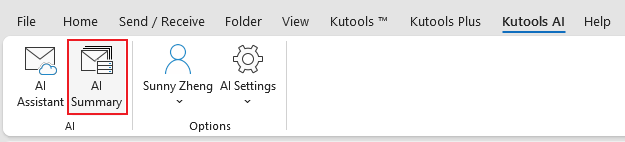
Passo3. No Passo1 da janela Resumo de Trabalho:
Primeiro, selecione o período desejado para o resumo de email. Existem duas maneiras de informar o período:
Selecione rapidamente um período pelo menu suspenso.

Personalize o período conforme sua necessidade.
Observação: Primeiro, é necessário selecionar "Personalizado" no menu suspenso para ativar a opção de data personalizada.
Em seguida, marque as pastas das quais deseja compilar os resumos.

Clique em Continuar para ir ao Passo2 da janela Resumo de Trabalho.
Passo4. No Passo2 da janela Resumo de Trabalho:
Primeiramente, selecione os emails que deseja resumir.
Depois, escolha o estilo de resumo e o idioma.

Passo5. Inicie o resumo
Clique no Iniciar Resumo botão ![]() , e a IA irá resumir os emails listados.
, e a IA irá resumir os emails listados.
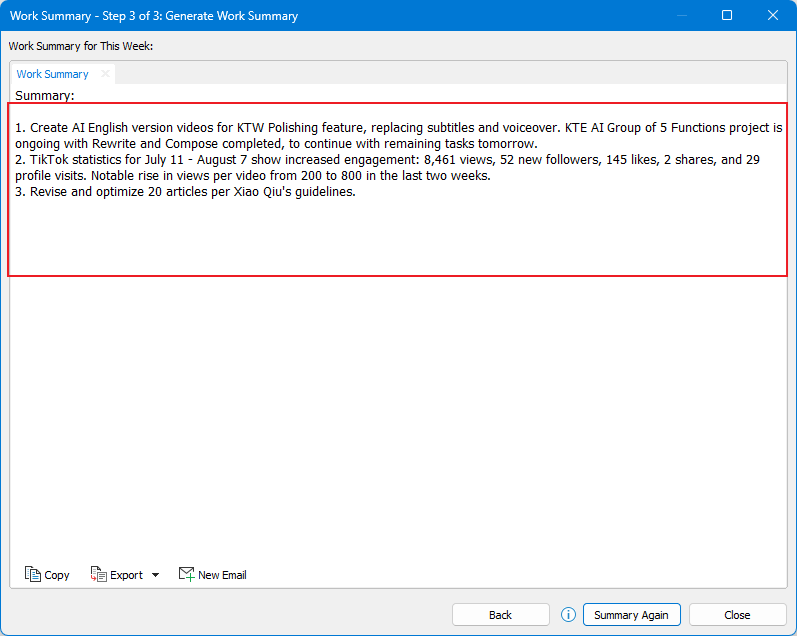
Se não estiver satisfeito com o resultado atual, você pode clicar no botão Resumir Novamente para obter uma nova versão.
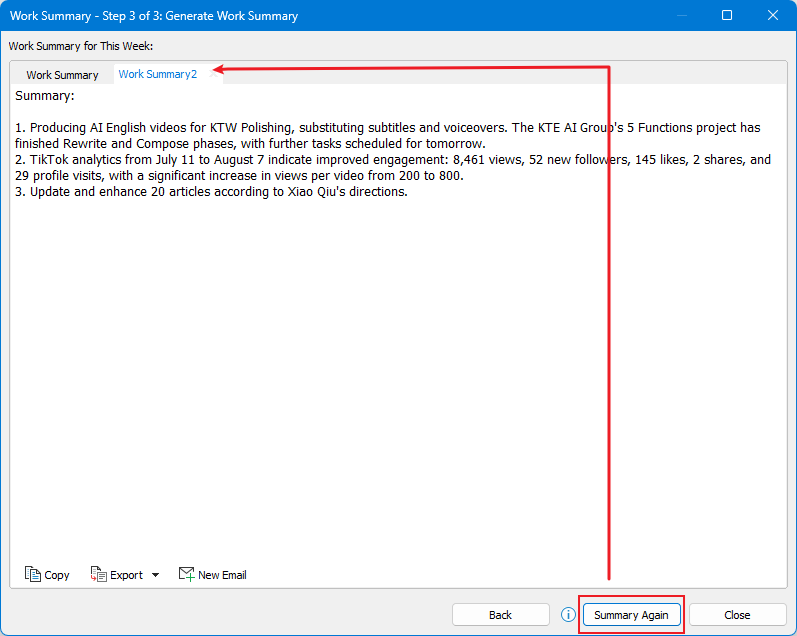
Como alternativa, você pode editar o primeiro resumo adicionando ou removendo conteúdo e, em seguida, clicar em Resumir Novamente para gerar uma versão aprimorada com base nas suas alterações. É possível continuar ajustando até atingir o resumo que deseja.
Passo6. Utilize o resumo
Clique em Copiar botão
 para copiar o resumo para a área de transferência e, em seguida, colá-lo onde desejar.
para copiar o resumo para a área de transferência e, em seguida, colá-lo onde desejar.Clique em Exportar e indique a pasta para exportar o resumo atual como arquivo de texto ou pdf.

Clique no Novo Email botão
 , e uma nova janela de mensagem será aberta com o resumo já preenchido no corpo. Basta editar o remetente, destinatários e assunto, e então clicar em Enviar para enviar o email resumido.
, e uma nova janela de mensagem será aberta com o resumo já preenchido no corpo. Basta editar o remetente, destinatários e assunto, e então clicar em Enviar para enviar o email resumido.
Clique no botão Voltar para redefinir as opções do último passo.
Se for a primeira vez utilizando os recursos de IA, será necessário configurar as Configurações de IA antes de aplicar a função de resumo.

Se a guia Kutools AI fechar, você pode encontrar o recurso Resumo de IA em Kutools > Mais.
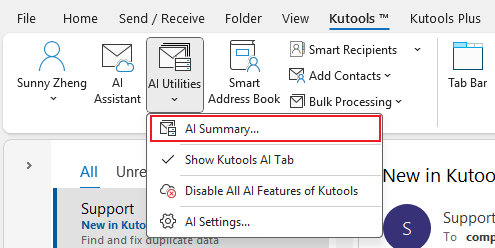
Melhores Ferramentas de Produtividade para Office
Notícia de Última Hora: Kutools para Outlook Lança Versão Gratuita!
Experimente o novo Kutools para Outlook com mais de100 recursos incríveis! Clique para baixar agora!
📧 Automação de E-mail: Resposta automática (Disponível para POP e IMAP) / Agendar Enviar Email / CC/BCC automático por Regra ao Enviar Email / Encaminhamento automático (Regra avançada) / Adicionar Saudação automaticamente / Dividir automaticamente Emails com múltiplos destinatários em Email individuais ...
📨 Gerenciamento de Email: Recallar Email / Bloquear emails fraudulentos por Assunto e outros critérios / Excluir Duplicado / Pesquisa Avançada / Organizar Pastas ...
📁 Anexos Pro: Salvar em Lote / Desanexar em Lote / Comprimir em Lote / Salvar automaticamente / Desanexar automaticamente / Auto Comprimir ...
🌟 Magia da Interface: 😊Mais emojis bonitos e legais / Notificações de emails importantes / Minimizar Outlook em vez de fechar ...
👍 Recursos de um clique: Responder a Todos com Anexos / Emails Anti-Phishing / 🕘Exibir o fuso horário do remetente ...
👩🏼🤝👩🏻 Contatos e Calendário: Adicionar contato em lote dos Email selecionados / Dividir um Grupo de Contatos em grupos individuais / Remover lembrete de aniversário ...
Utilize o Kutools no idioma que preferir — disponível em Inglês, Espanhol, Alemão, Francês, Chinês e mais de40 outros!


🚀 Download com um clique — Baixe todos os complementos de Office
Recomendado fortemente: Kutools para Office (5 em1)
Um clique para baixar cinco instaladores de uma vez — Kutools para Excel, Outlook, Word, PowerPoint e Office Tab Pro. Clique para baixar agora!
- ✅ Comodidade em um clique: Baixe todos os cinco pacotes de instalação em uma única ação.
- 🚀 Pronto para qualquer tarefa no Office: Instale os complementos que você precisa, quando precisar.
- 🧰 Inclui: Kutools para Excel / Kutools para Outlook / Kutools para Word / Office Tab Pro / Kutools para PowerPoint






